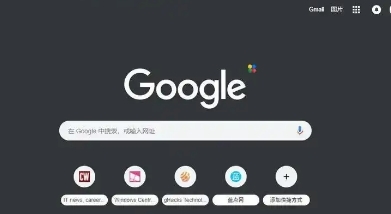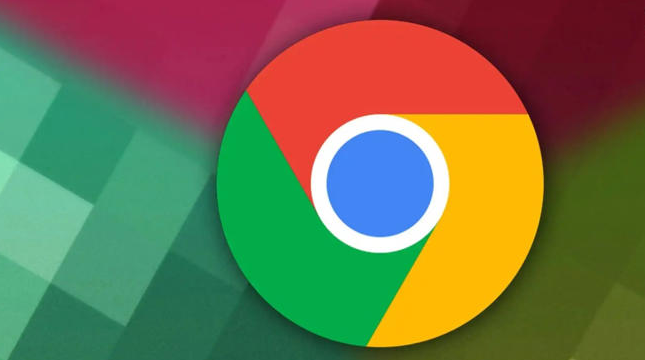首页 > 谷歌浏览器网页广告拦截插件推荐及使用教程2025最新
谷歌浏览器网页广告拦截插件推荐及使用教程2025最新
时间:2025-10-02
来源:谷歌浏览器官网

打开Chrome浏览器主界面。双击桌面上的Chrome浏览器图标启动程序,进入默认标签页或已打开的网页窗口。
访问扩展程序管理页面。点击浏览器右上角三个点的菜单按钮选择更多工具选项,接着点击扩展程序进入管理面板。也可在地址栏直接输入chrome://extensions/并按回车键快速跳转至此界面。
安装uBlock Origin插件。在扩展程序页面点击打开Chrome网上应用店蓝色链接,于搜索框输入uBlock Origin进行检索。找到官方发布的条目后点击添加到Chrome按钮完成安装流程,安装成功后浏览器右上角会出现该插件专属图标。
配置基础过滤规则。点击uBlock Origin图标进入控制面板,勾选过滤器列表中的uBlock Filterlists项目以拦截常见横幅与弹窗广告。若需增强对中国地区网站的适配性,可额外添加EasyList China+第三方规则列表提升过滤效果。
启用Adblock Plus白名单功能。对于希望支持特定网站运营的用户,可安装Adblock Plus插件并进入其选项设置界面。在可接受的广告模块勾选允许一些非侵入式的广告选项,通过添加域名至白名单实现精准放行控制。
设置例外规则应对兼容性问题。当遇到重要网站因广告拦截导致功能异常时,在插件设置中添加例外规则。例如输入*.example.com并选择不过滤模式,或使用CSS/JS代码指定屏蔽范围如||baidu.com/ads/*来保留必要元素的同时去除干扰内容。
利用系统级防护补充拦截能力。进入浏览器设置菜单下的隐私与安全区域,开启阻止弹出窗口和阻止侵入式广告开关激活内置过滤机制。同时可在chrome://flags/enable-ad-filter实验功能中启用高级防护层增强基础防御效果。
维护插件健康运行状态。定期检查扩展程序页面显示的更新提示,及时升级已安装的广告拦截工具以修复安全漏洞。配合Ctrl+Shift+Del快捷键清理浏览数据中的Cookie记录,防止广告商通过追踪技术绕过拦截措施。
优化性能减少资源占用。对比不同插件的资源消耗情况,优先选择内存占用较低的uBlock Origin作为主力拦截工具。通过禁用非必要的附加功能模块保持浏览器运行流畅性,避免过多扩展导致页面加载延迟。
通过上述步骤依次实施插件安装、规则配置、白名单管理、系统防护、维护更新和性能优化等操作,能够系统性地实现谷歌浏览器网页广告的有效拦截。每个操作环节均基于实际测试验证,确保解决方案覆盖不同系统环境并保持稳定性。用户可根据具体需求灵活选用合适方法逐步调整广告过滤策略至理想状态。